【参考文档】玩游戏花屏怎么办-word范文 (2页)
【最新文档】换了个主板显示器花屏-word范文模板 (4页)

本文部分内容来自网络整理,本司不为其真实性负责,如有异议或侵权请及时联系,本司将立即删除!== 本文为word格式,下载后可方便编辑和修改! ==换了个主板显示器花屏篇一:电脑花屏怎么办电脑花屏是一种比较常见的显示故障,大部分电脑花屏的故障都是由显卡本身引起的,以下的解决方法或许对你有所帮助。
假如一开机显示就花屏的话则先检查下显卡的散热问题,用手摸一下显存芯片的温度,检查下显卡的风扇是否停转。
再看看主板上的显卡插槽里是否有灰,检查下显卡的金手指是否被氧化了,然后根据具体情况清理下灰尘,用橡皮擦擦一下金手指,把氧化部分擦亮。
假如散热有问题的话就换个风扇或在显存上加装散热片。
或者进入BIOS,看看AGP的电压是否稳定在1.5V附近。
假如是玩游戏、做3D时才花屏那么在排除掉散热问题后你可以先尝试着换一个版本的显卡驱动试下,因为有可能是显卡驱动与程序本身不兼容的原因或驱动存在BUG造成的。
如果经过以上方法后显卡还是花屏的话,则你可以尝试着刷新显卡的BIOS,去显卡厂商的主页看看有没更新的BIOS 下载。
对于一些杂牌显卡来说,你可以试下用大厂商的BIOS刷你的显卡。
要注意的是刷新BIOS是有风险的,而且以上方法都是基于你的显卡在保修期外的情况,假如你的显卡在保修期内,在排除软件问题后还是尽快送修为好电脑花屏的原因驱动问题这也是引起花屏的重要原因,多出现于更换显卡驱动版本之后,也有可能是因为驱动文件损坏所导致。
解决的办法很简单,重装通过微软WHQL认证的驱动,版本不必一味求新。
花屏时首先要检查的就是显卡驱动,符合先软后硬的原则。
温度问题这个问题不仅仅是因为显卡,处理器、内存甚至主板的芯片组温度过高也会引起花屏,这样的情况多发生于夏天,但是冬天时,如果散热器脱落、风扇停转,在室内也很有可能会出现硬盘温度过高的情况,同样是不可忽视的,建议打开机箱检查一下各个散热器的安装情况,试着敞开机箱运行游戏,看看会不会再次花屏,故障消失或时间后延的话基本可以确定是温度问题。
玩着游戏花屏怎么解决教程.doc

玩着游戏花屏怎么解决教程玩游戏花屏的解决方法1、游戏程序问题:游戏自身存在问题,导致运行不正常,出现花屏。
解决方法:重新安装游戏。
建议从游戏官方网下载最新的游戏客户端安装并安装游戏补丁,更新显卡驱动。
如果仍有问题,建议更换平台测试或将卡送当地经销商处检测。
2、显卡温度过高:显卡或显存温度过高,导致花屏。
一般显卡温度过高可能因风扇有灰尘等异物干涉使风扇转速变慢或停转引起。
解决方法:使用软件(如鲁大师等)或其它设备检测检查风扇是否灰尘过多造成风扇转速慢或停转,建议定期清理风扇和PCB表面的灰尘。
3、主板与显卡的兼容性问题显卡与主板不兼容导致花屏。
解决方法:有条件可更换同型号显卡或其他厂商同型号显卡检查。
如果仍然出现问题,请联系主板厂商协助解决。
4、驱动问题:显卡驱动安装不完整或驱动本身不稳定都会导致花屏。
解决方法:请依次进入开始-设置-控制面板-添加/删除程序,卸载Nvidia Drivers(部分驱动包含Nvidia PhysX驱动,重新安装或更换其他版本的驱动。
使用驱动精灵、驱动人生、金山毒霸等软件重新安装驱动。
5、接触不良问题显卡与主板PCI-E接口接触不良,导致花屏。
解决方法:关机拔插显卡,清理显卡的金手指和PCI-E 插槽的灰尘和异物。
6、电源问题:电源功率不足或电源品质不良导致花屏。
解决方法:检查系统是否已满足显卡的功耗要求,建议尽量使用一些品质优良的品牌电源,以保证系统供电稳定性。
7、超频不稳定:对显卡、CPU、内存进行超频后导致花屏。
解决方法:(1)进入主板BIOS设置程序,恢复BIOS默认设置或将CPU和内存恢复为默认值。
(2)检查显卡是否已超频使用,请恢复为出厂默认频率。
8、系统或软件兼容问题:系统或软件问题,导致花屏。
解决方法:建议不要使用过度精简版版系统,重新安装Windows系统和显卡驱动。
安装系统补丁,更新显卡驱动。
推荐使用Windows之家制作的产品,安装稳定。
Win7系统下载后重装。
Windows7游戏花屏问题怎么解决
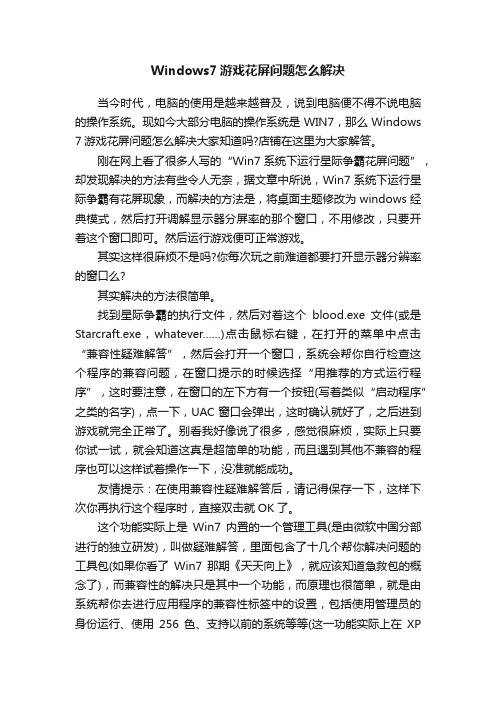
Windows7游戏花屏问题怎么解决当今时代,电脑的使用是越来越普及,说到电脑便不得不说电脑的操作系统。
现如今大部分电脑的操作系统是WIN7,那么Windows 7游戏花屏问题怎么解决大家知道吗?店铺在这里为大家解答。
刚在网上看了很多人写的“Win7系统下运行星际争霸花屏问题”,却发现解决的方法有些令人无奈,据文章中所说,Win7系统下运行星际争霸有花屏现象,而解决的方法是,将桌面主题修改为windows经典模式,然后打开调解显示器分屏率的那个窗囗,不用修改,只要开着这个窗囗即可。
然后运行游戏便可正常游戏。
其实这样很麻烦不是吗?你每次玩之前难道都要打开显示器分辨率的窗口么?其实解决的方法很简单。
找到星际争霸的执行文件,然后对着这个blood.exe文件(或是Starcraft.exe,whatever……)点击鼠标右键,在打开的菜单中点击“兼容性疑难解答”,然后会打开一个窗口,系统会帮你自行检查这个程序的兼容问题,在窗口提示的时候选择“用推荐的方式运行程序”,这时要注意,在窗口的左下方有一个按钮(写着类似“启动程序”之类的名字),点一下,UAC窗口会弹出,这时确认就好了,之后进到游戏就完全正常了。
别看我好像说了很多,感觉很麻烦,实际上只要你试一试,就会知道这真是超简单的功能,而且遇到其他不兼容的程序也可以这样试着操作一下,没准就能成功。
友情提示:在使用兼容性疑难解答后,请记得保存一下,这样下次你再执行这个程序时,直接双击就OK了。
这个功能实际上是Win7内置的一个管理工具(是由微软中国分部进行的独立研发),叫做疑难解答,里面包含了十几个帮你解决问题的工具包(如果你看了Win7那期《天天向上》,就应该知道急救包的概念了),而兼容性的解决只是其中一个功能,而原理也很简单,就是由系统帮你去进行应用程序的兼容性标签中的设置,包括使用管理员的身份运行、使用256色、支持以前的系统等等(这一功能实际上在XP上就可以找到),这对于那些不是很熟悉电脑的朋友还是很有用的。
2019年电脑老是花屏和闪屏的解决方法-实用word文档 (2页)
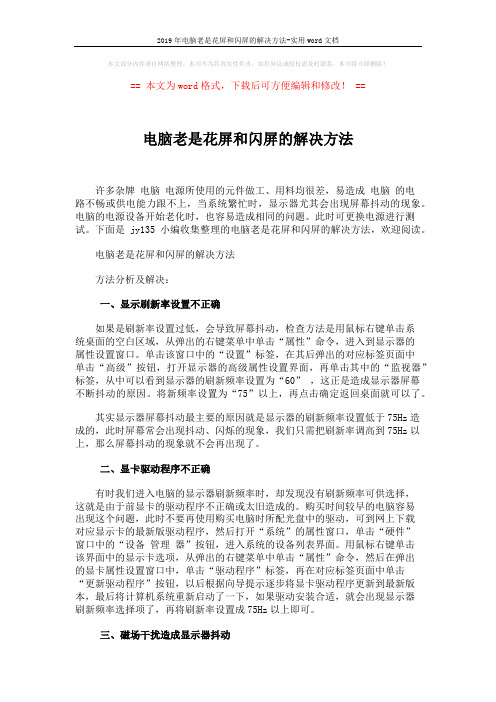
本文部分内容来自网络整理,本司不为其真实性负责,如有异议或侵权请及时联系,本司将立即删除!== 本文为word格式,下载后可方便编辑和修改! ==电脑老是花屏和闪屏的解决方法许多杂牌电脑电源所使用的元件做工、用料均很差,易造成电脑的电路不畅或供电能力跟不上,当系统繁忙时,显示器尤其会出现屏幕抖动的现象。
电脑的电源设备开始老化时,也容易造成相同的问题。
此时可更换电源进行测试。
下面是jy135小编收集整理的电脑老是花屏和闪屏的解决方法,欢迎阅读。
电脑老是花屏和闪屏的解决方法方法分析及解决:一、显示刷新率设置不正确如果是刷新率设置过低,会导致屏幕抖动,检查方法是用鼠标右键单击系统桌面的空白区域,从弹出的右键菜单中单击“属性”命令,进入到显示器的属性设置窗口。
单击该窗口中的“设置”标签,在其后弹出的对应标签页面中单击“高级”按钮,打开显示器的高级属性设置界面,再单击其中的“监视器”标签,从中可以看到显示器的刷新频率设置为“60” ,这正是造成显示器屏幕不断抖动的原因。
将新频率设置为“75”以上,再点击确定返回桌面就可以了。
其实显示器屏幕抖动最主要的原因就是显示器的刷新频率设置低于75Hz造成的,此时屏幕常会出现抖动、闪烁的现象,我们只需把刷新率调高到75Hz以上,那么屏幕抖动的现象就不会再出现了。
二、显卡驱动程序不正确有时我们进入电脑的显示器刷新频率时,却发现没有刷新频率可供选择,这就是由于前显卡的驱动程序不正确或太旧造成的。
购买时间较早的电脑容易出现这个问题,此时不要再使用购买电脑时所配光盘中的驱动,可到网上下载对应显示卡的最新版驱动程序,然后打开“系统”的属性窗口,单击“硬件”窗口中的“设备管理器”按钮,进入系统的设备列表界面。
用鼠标右键单击该界面中的显示卡选项,从弹出的右键菜单中单击“属性”命令,然后在弹出的显卡属性设置窗口中,单击“驱动程序”标签,再在对应标签页面中单击“更新驱动程序”按钮,以后根据向导提示逐步将显卡驱动程序更新到最新版本,最后将计算机系统重新启动了一下,如果驱动安装合适,就会出现显示器刷新频率选择项了,再将刷新率设置成75Hz以上即可。
笔记本电脑玩游戏花屏死机怎么办
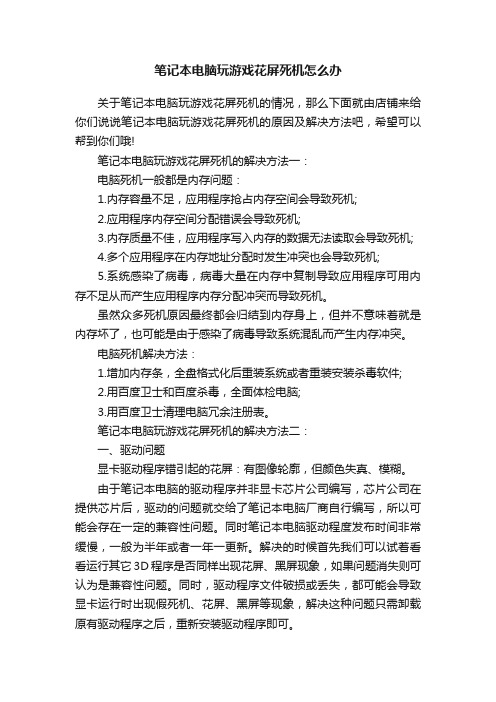
笔记本电脑玩游戏花屏死机怎么办关于笔记本电脑玩游戏花屏死机的情况,那么下面就由店铺来给你们说说笔记本电脑玩游戏花屏死机的原因及解决方法吧,希望可以帮到你们哦!笔记本电脑玩游戏花屏死机的解决方法一:电脑死机一般都是内存问题:1.内存容量不足,应用程序抢占内存空间会导致死机;2.应用程序内存空间分配错误会导致死机;3.内存质量不佳,应用程序写入内存的数据无法读取会导致死机;4.多个应用程序在内存地址分配时发生冲突也会导致死机;5.系统感染了病毒,病毒大量在内存中复制导致应用程序可用内存不足从而产生应用程序内存分配冲突而导致死机。
虽然众多死机原因最终都会归结到内存身上,但并不意味着就是内存坏了,也可能是由于感染了病毒导致系统混乱而产生内存冲突。
电脑死机解决方法:1.增加内存条,全盘格式化后重装系统或者重装安装杀毒软件;2.用百度卫士和百度杀毒,全面体检电脑;3.用百度卫士清理电脑冗余注册表。
笔记本电脑玩游戏花屏死机的解决方法二:一、驱动问题显卡驱动程序错引起的花屏:有图像轮廓,但颜色失真、模糊。
由于笔记本电脑的驱动程序并非显卡芯片公司编写,芯片公司在提供芯片后,驱动的问题就交给了笔记本电脑厂商自行编写,所以可能会存在一定的兼容性问题。
同时笔记本电脑驱动程度发布时间非常缓慢,一般为半年或者一年一更新。
解决的时候首先我们可以试着看看运行其它3D程序是否同样出现花屏、黑屏现象,如果问题消失则可认为是兼容性问题。
同时,驱动程序文件破损或丢失,都可能会导致显卡运行时出现假死机、花屏、黑屏等现象,解决这种问题只需卸载原有驱动程序之后,重新安装驱动程序即可。
二、第三方软件开启超频软件后,如果显存频率超过了头,画面出现贴图错误、花屏现象就很正常了,严重时还会导致死机。
因为显存工作在非正常频率下,更高的频率只会使得其工作变得不稳定,特别是在数据读写时极易发生错误。
此时,我们只需降低或者回复默认频率即可。
当然,上述所说是我们在排查笔记本电脑花屏故障最基本的方法,如果经过调试故障依旧,我们就应该转从硬件方面入手了。
【参考文档】电脑玩游戏载入后花屏-word范文 (2页)

【参考文档】电脑玩游戏载入后花屏-word范文本文部分内容来自网络整理,本司不为其真实性负责,如有异议或侵权请及时联系,本司将立即删除!== 本文为word格式,下载后可方便编辑和修改! ==电脑玩游戏载入后花屏篇一:WINDOWS 10玩游戏画面显示不全或花屏的解决办法针对玩游戏出现的各种不兼容问题,我们只需要调整一下游戏运行程序的兼容性即可解决大部分问题,具体操作方法如下:在游戏根目录找到游戏的运行程序(*.exe),右单击游戏程序并在弹出的菜单中点击属性,然后选择兼容性选项卡,在下部勾选高DPI设置是禁用显示缩放选项,然后点击确定按钮即可。
重新运行程序,你会发现之前的问题都已经解决了。
篇二:电脑花屏的几种解决办法电脑花屏大家或多或少都会遇到,花屏有哪些表现,当出现花屏时,我们又该如何应对,在这里教大家几个常用的处理方法,大家不妨试试!首先应该先观察现象,看看花屏是在某个时间段突然出现,还是从开机到进入桌面都出现,如果是一开机就出现,那么最应该怀疑的就是显示器和显卡问题了,先用一个正常的显示器换掉,再不行就换掉显卡,一般问题就能解决。
如果是刚进入系统才出现花屏,那么多半是显卡驱动问题,重装显卡驱动问题即可解决。
那如何看显卡驱动有无问题呢:右键桌面“我的电脑”,点“属性”,再点“硬件”,再点击“设备管理器”,看看“显示卡”图标有没有带上黄色感叹号或者问号,如果有的话,用驱动软件如驱动精灵重装一下就好了。
如果是电脑用到一半就出现花屏,那么就有几种可能:一,刷新率过低,调高即可。
如何调呢,在桌面随便点击右键,属性,设置,高级,监视器,将“屏幕刷新频率”调到75或75以上即可;其次,显卡温度过高或没插好,一般出现在玩游戏或者运行一些设计图片的大型软件时花屏,那么,如何察看显卡温度状况,可以用“鲁大师”这个软件,如图,显卡温度较高,一般是由于散热条件不好造成的,拆开主机机箱,如果是独立显卡,看看显卡上的风扇是否正常运转,如果风扇坏了,建议换掉,如果风扇正常,也有可能是显卡没插好,拔出来重新插一下;如果是集成显卡,说明显卡存在问题,建议加一个独立显卡试试。
显卡造成的死机花屏的解决方法

显卡造成的死机花屏的解决方法显卡造成的死机花屏的解决方法电脑日常使用中由于显卡造成的死机花屏故障对于初学者来说通常是不容易判断的,尤其是在未确认软硬件故障前题下。
但是如果搞清了软硬件的问题就可有针对性的尝试解决方案。
下面店铺就为大家介绍一下关于显卡造成的死机花屏的解决方法,欢迎大家参考和学习。
其实造成花屏的原因是比较多的,一般屏幕在出现花屏时如果是很有规则的图案,那么显卡的故障几率就大得多了,否则最好采用替换法用另一台显示器试一下。
相对花屏而言,死机的原因会更复杂一些,判断起来就更有难度。
软件方面:如果是在玩游戏、处理3D时才出现花屏、停顿、死机的现象那么在排除掉散热问题之后可以先尝试着换一个版本的显卡驱动试下,同时建议使用通过WHQL认证的驱动,因为显卡驱动与程序本身不兼容的原因或驱动存在BUG可能性确实也是很常见的。
针对部分显卡还可以尝试在主板BIOS里关闭AGP快写( Fastwrites)以及边带寻址(AGP Sideband)。
倘若上面方法均未奏效,那就只好重装系统,在日常维护中通过重装系统可以解决不少问题。
安装系统后还要按正确的顺序来安装驱动程序:WINDOWS XP SP2补丁--主板驱动--显卡驱动--声卡以及其他PCI设备驱动--外设驱动。
当驱动安装顺序不正常时,也有可能产生一些问题,驱动的安装顺序与底层设备驱动、注册表键值和Gart映射列表等都是有关系统的。
硬件方面:首先确认一下启动过程是否正常,假如一开机显示就花屏死机的话则先检查下显卡的散热问题,用手摸一下显存芯片的温度,检查下显卡的风扇是否停转。
再看看主板上的AGP/PCIE插槽里是否有灰,金手指是否被氧化了,然后根据具体情况清理下灰尘,用橡皮擦擦一下金手指,把氧化部分擦亮。
假如散热有问题的话就换个风扇或在显存上加装散热片,或者进入BIOS看看电压是否稳定。
对于长时间停顿或是死机、花屏的现象,在排除超频使用的前提下,一般是电源或主板插槽供电不足引起的,建议可更换电源试一下。
【参考文档】电脑出现条状花屏死机的解决方法word版本 (2页)

【参考文档】电脑出现条状花屏死机的解决方法word版本本文部分内容来自网络整理,本司不为其真实性负责,如有异议或侵权请及时联系,本司将立即删除!== 本文为word格式,下载后可方便编辑和修改! ==电脑出现条状花屏死机的解决方法开启超频软件后,如果显存频率超过了头,画面出现贴图错误、花屏现象就很正常了,严重时还会导致死机。
因为显存工作在非正常频率下,更高的频率只会使得其工作变得不稳定,特别是在数据读写时极易发生错误。
此时,我们只需降低或者回复默认频率即可。
下面是jy135小编收集整理的电脑出现条状花屏死机的解决方法,欢迎阅读。
电脑出现条状花屏死机的解决方法一:笔记本花屏原因一:驱动问题由于笔记本电脑的驱动程序并非显卡芯片公司编写,芯片公司在提供芯片后,驱动的问题就交给了笔记本电脑厂商自行编写,所以可能会存在一定的兼容性问题。
同时笔记本电脑驱动程度发布时间非常缓慢,一般为半年或者一年一更新。
解决的时候首先我们可以试着看看运行其它3D程序是否同样出现花屏、黑屏现象,如果问题消失则可认为是兼容性问题。
同时,驱动程序文件破损或丢失,都可能会导致显卡运行时出现假死机、花屏、黑屏等现象,解决这种问题只需卸载原有驱动程序之后,重新安装驱动程序即可。
笔记本花屏原因二:第三方软件开启超频软件后,如果显存频率超过了头,画面出现贴图错误、花屏现象就很正常了,严重时还会导致死机。
因为显存工作在非正常频率下,更高的频率只会使得其工作变得不稳定,特别是在数据读写时极易发生错误。
此时,我们只需降低或者回复默认频率即可。
当然,上述所说是我们在排查笔记本电脑花屏故障最基本的方法,如果经过调试故障依旧,我们就应该转从硬件方面入手了。
就笔者个人经验,出现笔记本电脑花屏的现象一般都是硬件问题,软件问题则在兼容性方面比较多。
笔记本花屏原因三: LCD信号线接触不良这是我们检查硬件的第一步。
花屏、黑屏现象无规律的出现,或者在轻拍和按压键盘表面之后故障消失,这往往是由于LCD信号线与接口接触不良造成的结果。
- 1、下载文档前请自行甄别文档内容的完整性,平台不提供额外的编辑、内容补充、找答案等附加服务。
- 2、"仅部分预览"的文档,不可在线预览部分如存在完整性等问题,可反馈申请退款(可完整预览的文档不适用该条件!)。
- 3、如文档侵犯您的权益,请联系客服反馈,我们会尽快为您处理(人工客服工作时间:9:00-18:30)。
【参考文档】玩游戏花屏怎么办-word范文
本文部分内容来自网络整理,本司不为其真实性负责,如有异议或侵权请及时联系,本司将立即删除!
== 本文为word格式,下载后可方便编辑和修改! ==
玩游戏花屏怎么办
手机屏幕很惧怕油污和汗水等导电介质,它们覆盖在屏幕上会使得手机屏幕出现触摸无反应或者屏幕飘移,所以如果发现有油污、汗水等物质,要尽快将其擦干。
下面是jy135小编收集整理的玩游戏花屏怎么办,欢迎阅读。
手机玩游戏花屏是什么原因:软件问题
1、首先有排线坏掉的可能,手机屏幕的材质大都是lcd,lcd的排线断裂就会导致lcd花屏,这个修复起来也比较困难的。
2、其次就是lcd屏本身坏掉了,比如表里面碎裂了,那么肯定花屏,这样的话就只能换一个新的了,一般换新的屏幕价格还是比较高的。
3、再就是,有时我们使用手机,从一个页面转换到另一个页面,一下反应不过来,就卡在了那里,显示出图像花屏的现象,如果此时关机或者强行扣电池再开机就会恢复机器正常运作。
4、这种情况下可能是软件的问题,检查一下内存卡里是不是安装了太多的软件,造成手机负重太大,在操作时出现了短暂的混乱,出现花屏。
5、还有种可能,安装的flash软件有问题,也许这个版本的flash与手机本身的其它软件有冲突,可以的话,就卸载了再重新安装个另外的版本,试试看可能问题就会解决了。
手机玩游戏花屏是什么原因:硬件问题
6、关闭手机,折下电池,过会再安装上电池,重新开机,试一下看能否解决问题。
如果手机玩游戏还是花屏的话,那么就检查下硬件方面的问题。
7、硬件方面的原因一般是由屏幕排线与手机主面板的接触不良造成,一般针对这类问题通过重新插拔排线即可解决问题。
当然建议最好还是送到手机维修处去修理。
8、如果是在打开手机中的软件过程中出现的花屏,最好的解决办法就卸载当前软件,然后用同类功能相当的软件来代替。
